Word でページを完全に削除する方法
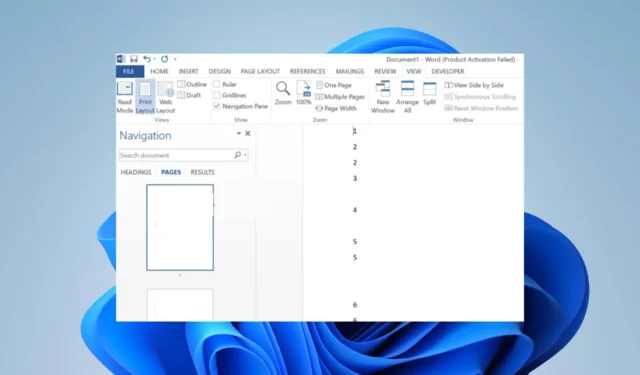
多くのユーザーが、Microsoft Word でページを削除するのがいかに難しいかについて不満を述べています。これにより、ユーザーは空白ページを削除したり、不要な文書部分を消去したりすることができなくなります。ただし、この記事では、問題を解決するためのいくつかの手順について説明します。
Word で 1 ページを削除できないのはなぜですか?
- Word では、削除しようとしているページのセクション区切りまたはページ区切りを別のセクションとみなして、削除を阻止する場合があります。
- ページ上のコンテンツが表示領域を超えている場合、Word では削除が許可されない場合があります。
- 読み取り専用やパスワード保護など、一部の保護設定が有効になっていると、ページを削除できなくなる場合があります。
- 表、画像、図形、その他のオブジェクトがページ上にある場合、削除が妨げられることがあります。
- 場合によっては、Word が文書の変更やコメントを追跡することで、ページ上のそれらの要素が保持され、削除が阻止されることがあります。
- Word 文書が破損しているか、転送によって問題が発生し、削除の問題が発生する可能性があります。Microsoft Wordで破損した文書を修正するための最適なツールを確認してください。
Word でページを完全に削除するにはどうすればよいですか?
1. ページを手動で削除する
- 削除したいページの先頭にカーソルを置きます。
- Ctrlキーボードのキーを押したままにします。
- キーを押したままCtrl 、Shift と 右矢印キーを同時に押します。これにより、ページ全体が選択されます。
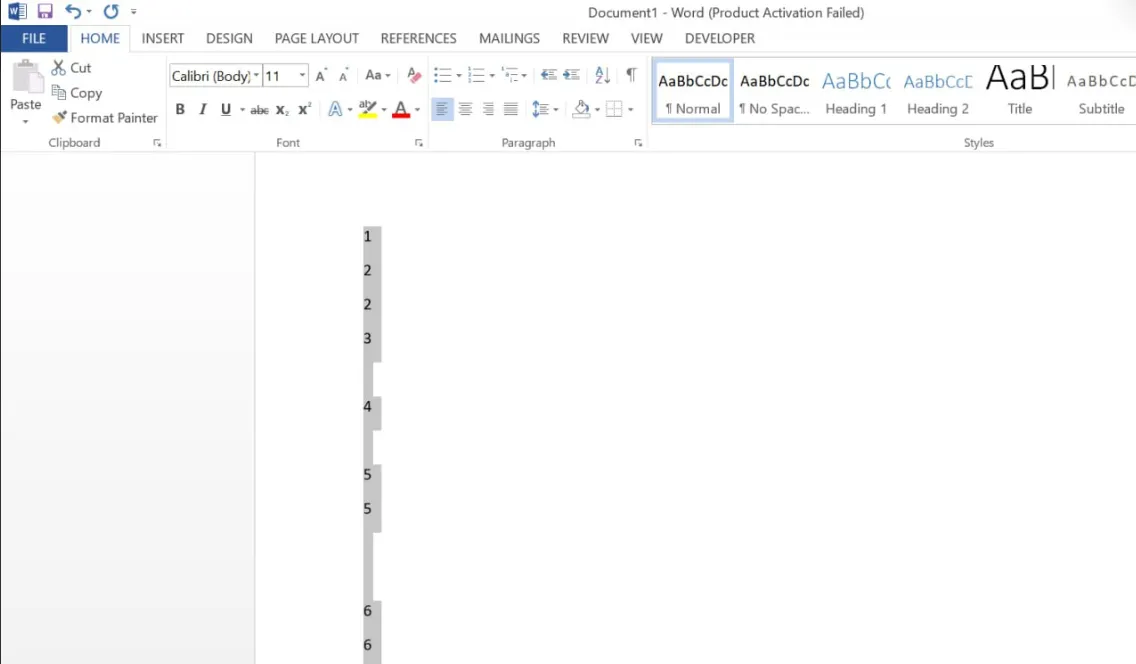
- ページを選択したら、Deleteキーボードのキーを押します。コンテンツを含むページ全体を削除する必要があります。
あるいは、キーBackspaceの代わりにキーを使用してDelete同じ結果を得ることができます。この方法では、セクション区切り、ページ区切り、または削除を妨げる可能性のあるその他の要素がページ上に存在しないことを前提としていることに注意してください。
2. 変更の追跡をオフにして、下書きビューからページを削除します。
- リボンの「レビュー」タブをクリックします。
- 「追跡」グループから「変更の追跡」を選択します。次に、ドロップダウン メニューから [変更の追跡] を選択して、機能の追跡をオフにします。
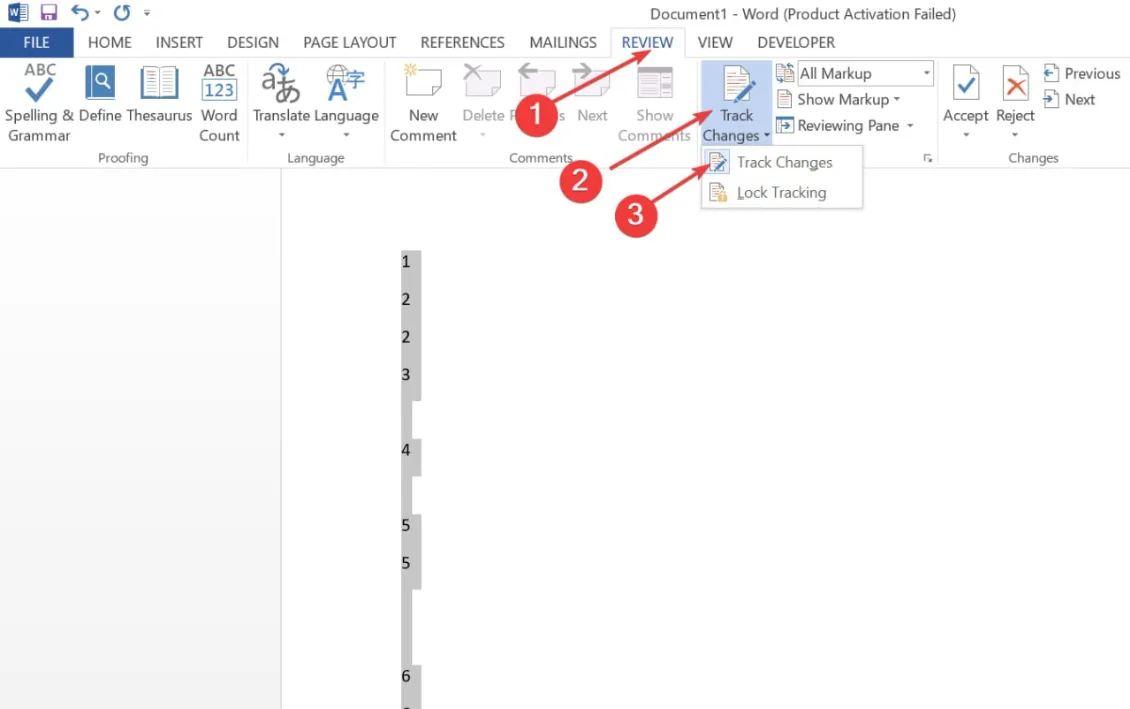
- リボンの「表示」タブをクリックし、 「ビュー」グループで「ドラフト」を選択します。
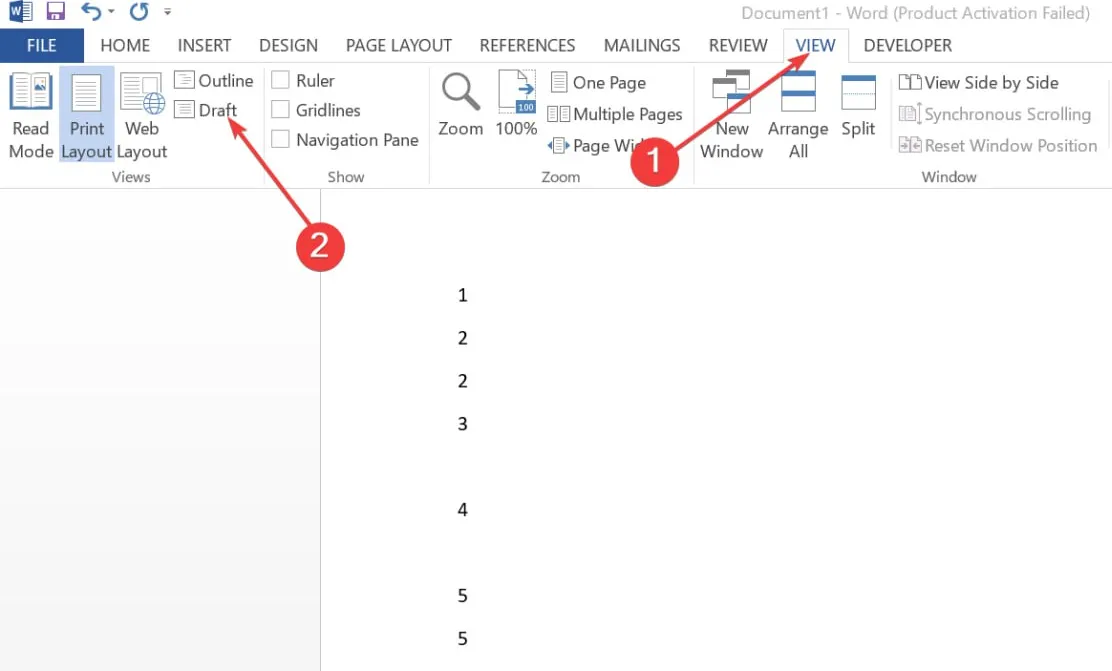
- 削除したいページまたはセクション区切りをタップします。
- Deleteまたはボタンを押しますBackspace。
- リボンの[表示]タブをクリックし、 [印刷レイアウト]を選択してWord の既定のビューに戻ります。
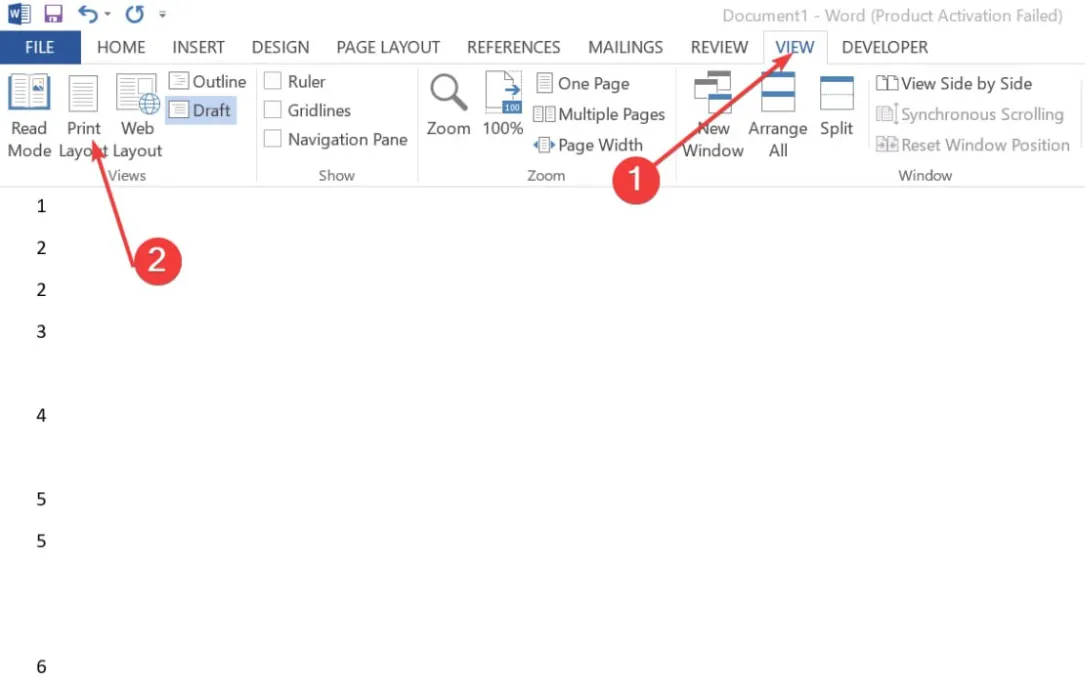
3. ナビゲーション ウィンドウを使用してページを削除する
- リボンの「表示」タブをクリックします。
- 「表示」グループの「ナビゲーション ウィンドウ」を選択またはチェックします。
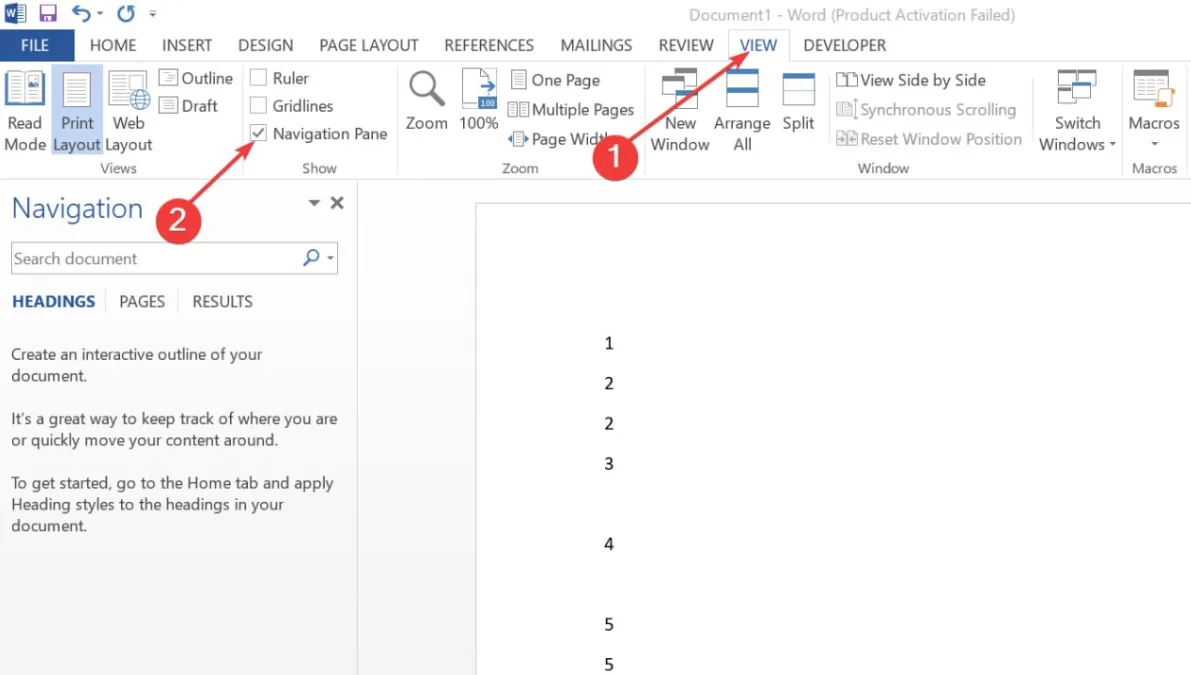
- 左側に「見出し」、「ページ」、「結果」タブが表示される作業ウィンドウで「ページ」をクリックすると、ドキュメント内のすべてのページが表示されます。
- ナビゲーション ウィンドウで、削除するページのサムネイルをクリックします。
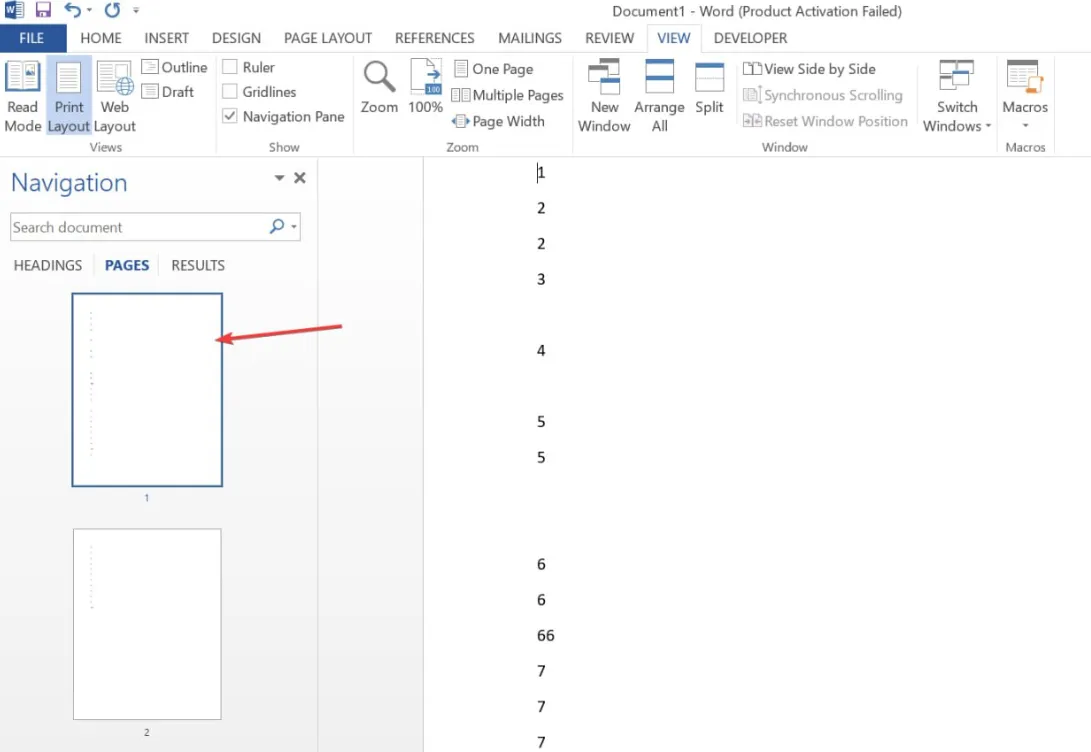
- ページを削除するにはDelete、 または を押します。Backspace
上記の手順では、ナビゲーション ウィンドウを使用して余分なページまたは空白のページを削除します。
また、 Word の透かしをいくつかの手順で削除する方法に関する詳細な記事を確認することもできます。



コメントを残す